Comment savoir si mon SSD est reconnu par mon ordinateur ?
Les disques SSD (Solid State Drive) offrent de nombreux avantages par rapport aux disques durs traditionnels, notamment en termes de rapidité et de fiabilité. Il est donc essentiel de s’assurer que votre SSD est correctement détecté et fonctionnel sur votre ordinateur. Mais comment vérifier si votre SSD est bien reconnu par votre PC et comment faire apparaître votre SSD dans les paramètres du BIOS ?
Vérifier la reconnaissance de votre SSD sous Windows
Sous Windows, l’un des moyens les plus simples pour vérifier si votre SSD est détecté est d’accéder à la gestion des disques. Pour cela, suivez les étapes ci-dessous :
Étape 1 : Faites un clic droit sur le menu Démarrer, puis sélectionnez « Gestion des disques » dans la liste des options qui s’affiche.
Étape 2 : Une fois la fenêtre Gestion des disques ouverte, recherchez votre SSD dans la liste des lecteurs disponibles. Si votre SSD est correctement détecté, il devrait apparaître sous une forme similaire à celle-ci : « Disque [numéro] (SSD) ».
Vérification supplémentaire
Pour être certain que le SSD est bien reconnu et fonctionnel, vous pouvez effectuer un vérification supplémentaire en consultant ses propriétés. Un double-clic sur le volume de stockage correspondant à votre SSD fait apparaître une fenêtre avec un onglet « Matériel ». Ou alors via un clic droit sur le disque concerné et choisir “Propriétés”, puis sélectionner l’onglet “Matériel”. Dans cet onglet, vous trouverez des informations détaillées sur votre SSD, telles que sa capacité de stockage et son modèle.
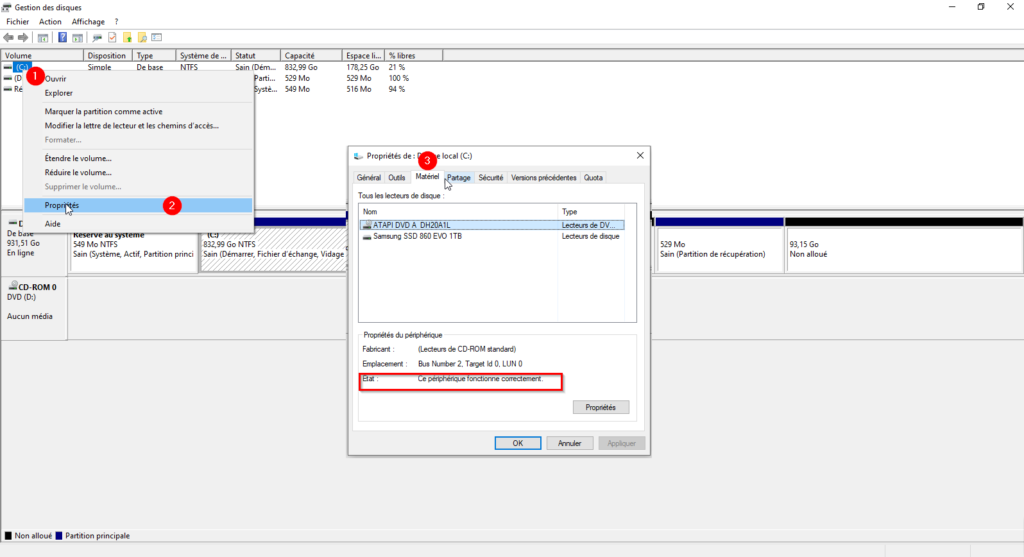
Que faire si mon SSD n’est pas reconnu sous Windows ?
Si vous avez suivi les étapes précédentes et que votre SSD n’apparaît pas dans la liste des lecteurs disponibles, plusieurs raisons peuvent expliquer ce problème. Voici quelques pistes pour résoudre cette situation :
Vérifier les branchements du SSD
Il se pourrait que les câbles de connexion ne soient pas correctement branchés ou qu’ils soient défectueux. Assurez-vous que votre SSD est bien relié à la carte mère de l’ordinateur et à l’alimentation électrique à l’aide des câbles SATA appropriés.
Tester le SSD sur un autre port SATA ou un autre ordinateur
Pour éliminer la possibilité d’un problème lié au port SATA de votre PC, essayez de connecter votre SSD à un autre port SATA disponible. Si vous disposez d’un autre ordinateur compatible, il peut également être utile de tester le SSD dessus pour vérifier s’il est reconnu.
Comment faire reconnaître son SSD dans le BIOS ?
Le BIOS (Basic Input/Output System) est un élément clé de tout ordinateur, car il détermine comment les composants matériels sont gérés au moment du démarrage. Si Windows ne détecte pas votre SSD, cela peut être lié à un problème au niveau du BIOS. Voici comment vérifier si votre SSD est reconnu dans le BIOS :
Étape 1 : Redémarrez votre ordinateur et appuyez sur la touche indiquée à l’écran (généralement F2, Suppr ou Échap) pour accéder au BIOS. Les touches peuvent différer selon le constructeur de votre ordinateur, dans ce cas référez-vous à son mode d’emploi, ou effectuez une recherche sur internet avec la marque de votre PC.
Étape 2 : Une fois dans le BIOS, recherchez un onglet intitulé « Storage », « Boot » ou quelque chose de similaire, en fonction de la marque de votre carte mère. Ce menu contient les informations relatives aux lecteurs connectés à votre PC.
Étape 3 : Si votre SSD est correctement détecté par le BIOS, il devrait être listé parmi les autres dispositifs de stockage présents. Il se peut que vous deviez activer une option spécifique pour que le BIOS prenne en compte votre SSD, selon le modèle de votre carte mère. Consultez la documentation de cette dernière pour plus d’informations.
Mise à jour du BIOS
Si votre SSD n’est toujours pas reconnu malgré vos vérifications, il se peut que le BIOS soit obsolète et qu’une mise à jour soit nécessaire. Rendez-vous sur le site web du fabricant de votre carte mère pour télécharger la dernière version du BIOS et procéder à son installation. N’oubliez pas de suivre attentivement les instructions fournies pour éviter tout risque de dysfonctionnement.
A garder en mémoire pour terminer
Pour s’assurer que votre SSD est bien reconnu par votre ordinateur, plusieurs étapes peuvent être nécessaires. Sous Windows, la gestion des disques permet cette vérification. Si le SSD n’est pas détecté, il convient de vérifier les branchements, tester sur un autre port SATA ou ordinateur. Au niveau du BIOS, des étapes spécifiques permettent de s’assurer de la reconnaissance du SSD. Si vous rencontrez des problèmes de détection, n’hésitez pas à consulter la documentation de votre carte mère pour profiter pleinement des performances offertes par un disque SSD. Il est souvent indispensable de se référer aux instructions du fabricant pour éviter des erreurs.
